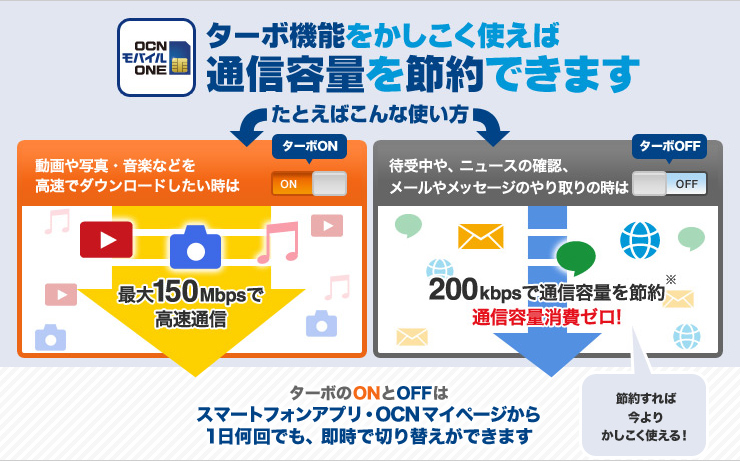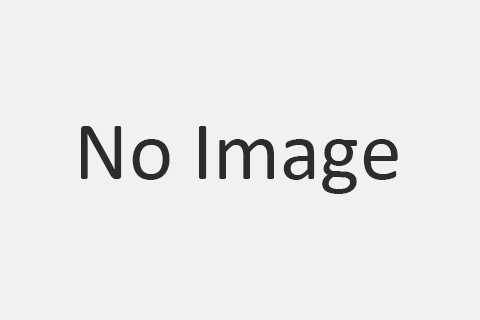iPhoneでこのブログの下書きやちょっとしたメモを書いている時、困るのがキーボードの切り替え。地球儀マークを押せば切り替わることはわかっているのですが、いちいち絵文字とかを経由して切り替えるのは面倒だし、連打しているうちに違うものに切り替わってしまったりして、結構不便です。
実はこのキーボード、簡単に切り替える方法があります。みんな知っているのかと思ったのですが、この前飲み会で話したら意外と知られていなかったので、ここで共有。知っている人にとっては目新しいものではないので、「あぁそうだよね」程度で読んでいただければ幸いです。
目次
日本語→英語に切り替える方法
たぶん結構多そうなのがこれ。日本語打ってる時に英単語を入力したくなったり、パスワード入力時に日本語キーボードから素早く切り替えたいときには以下の手順で切り替えましょう。
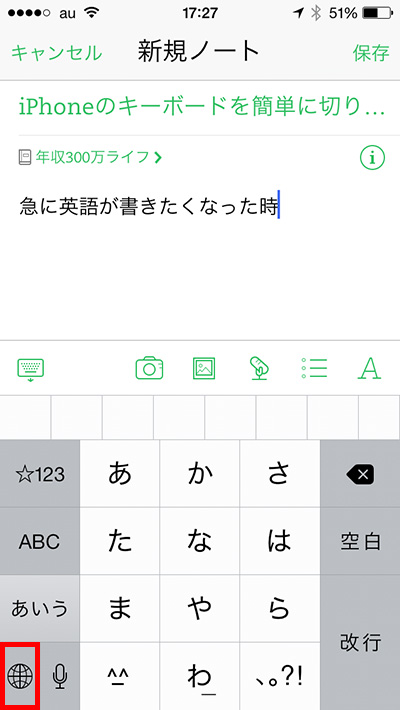
まず、キーボードの左下、赤枠部分の地球儀を長押ししてください。
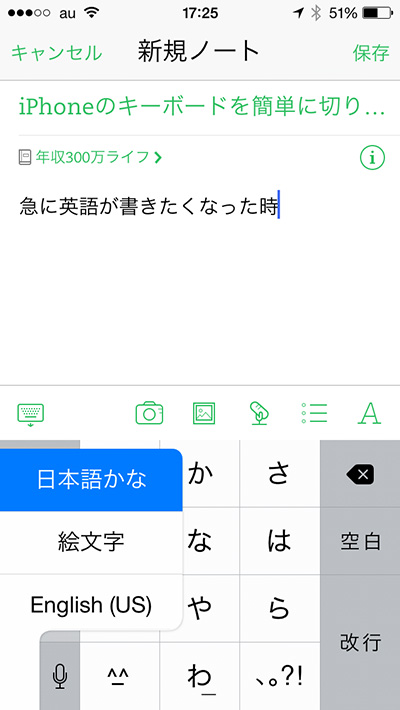
そうすると、このように3つのタブが出てくるので、スワイプしながら「English(US)を選択」してください。それだけで英語キーボードに切り替わります。
何度かタップして切り替えてもいいんですが、この方が若干早いですね。
英語→日本語に切り替える方法
英語から日本語に切り替えるときも同じです。
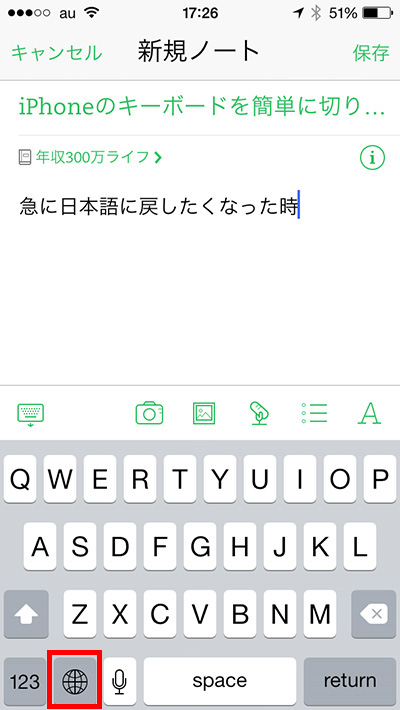
赤枠の地球儀アイコンを長押しして…
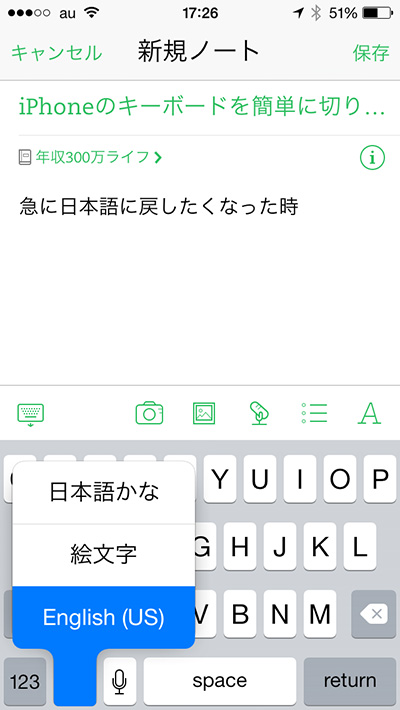
「日本語かな」を選択しましょう。
慣れるとこっちのほうが早い
最初は長押しが慣れないかもしれませんが、慣れると数回タップするより早く切り替えられるので、この動作は覚えておいて損はないと思います。
フリック入力を覚えるような感覚で何度か挑戦して、切り替え方を身体に染み込ませてみてください!